1、创建文件夹
mkdir -p /opt/apps/workpress
mkdir -p /opt/docker-data/apps/workpress/db
mkdir -p /opt/docker-compose/wordpress/
2、安装 docker-compose 命令
sudo curl -L "https://github.com/docker/compose/releases/download/1.29.2/docker-compose-$(uname -s)-$(uname -m)" -o /usr/local/bin/docker-compose
3、制作 docker-compose.yml
vim /opt/docker-compose/wordpress/docker-compose.yml
# 指定 docker-compose.yml 文件的版本
version: '3.3'
# 定义所有的 service 信息, services 下面的第一级别的 key 既是一个 service 的名称
services:
db:
image: mysql:5.7
volumes:
- /opt/docker-data/apps/workpress/db:/var/lib/mysql
# 定义容器重启策略
restart: always
# 设置环境变量, environment 的值可以覆盖 env_file 的值
environment:
MYSQL_ROOT_PASSWORD: somewordpress
MYSQL_DATABASE: wordpress
MYSQL_USER: wordpress
MYSQL_PASSWORD: wordpress
wordpress:
depends_on:
- db
image: wordpress:latest
# 建立宿主机和容器之间的端口映射关系,容器的 80 端口和宿主机的 8000 端口建立映射关系
ports:
- "8000:80"
volumes:
- /opt/docker-data/apps/workpress/html:/var/www/html
restart: always
environment:
WORDPRESS_DB_HOST: db:3306
WORDPRESS_DB_USER: wordpress
WORDPRESS_DB_PASSWORD: wordpress
WORDPRESS_DB_NAME: wordpress
4、docker 安装 workpress
chmod -R 755 /usr/local/bin/docker-compose
cd /opt/docker-compose/wordpress/
/usr/local/bin/docker-compose up -d
5、查看端口
http://127.0.0.1:8000/wp-admin/